Facebookストーリーの作成方法

Facebookストーリーは作成するのがとても楽しいです。Androidデバイスとコンピュータでストーリーを作成する方法を紹介します。
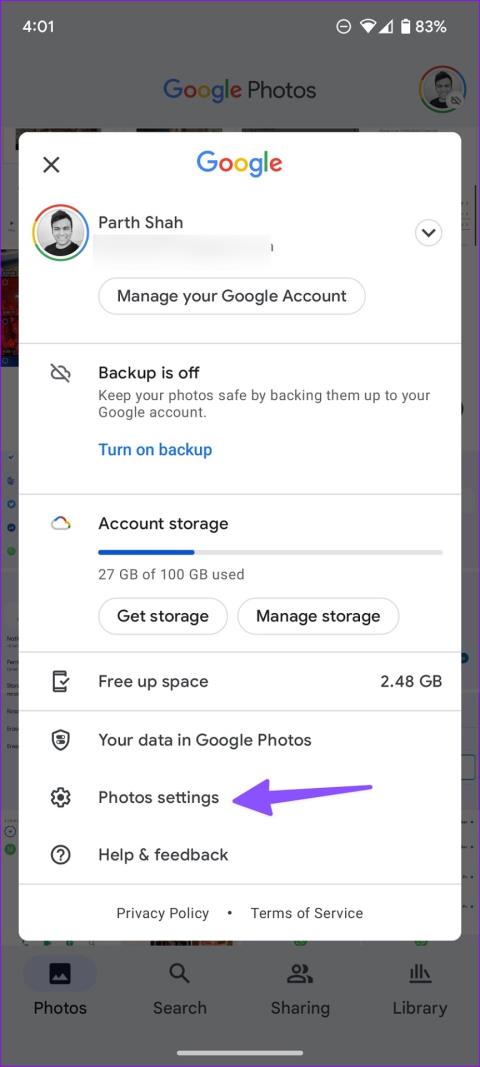
簡単なヒント
[ストレージ セーバー] また��� [高速] を選択すると、Google フォトはビデオを高解像度または標準解像度に圧縮します。圧縮ビデオ ファイルを Android の Google フォトにアップロードしたら、Google フォト ウェブを使用して圧縮ファイルをダウンロードします。
注:アップロード サイズを変更すると、今後のすべてのアップロードのバックアップ品質に影響します。圧縮ビデオをダウンロードしたら、必ず好みの設定に戻してください。
ステップ 1: Android で Google フォトを開きます。右上隅にあるアカウントの写真をタップします。
ステップ 2: [写真設定]を選択します。[バックアップと同期]をタップします。
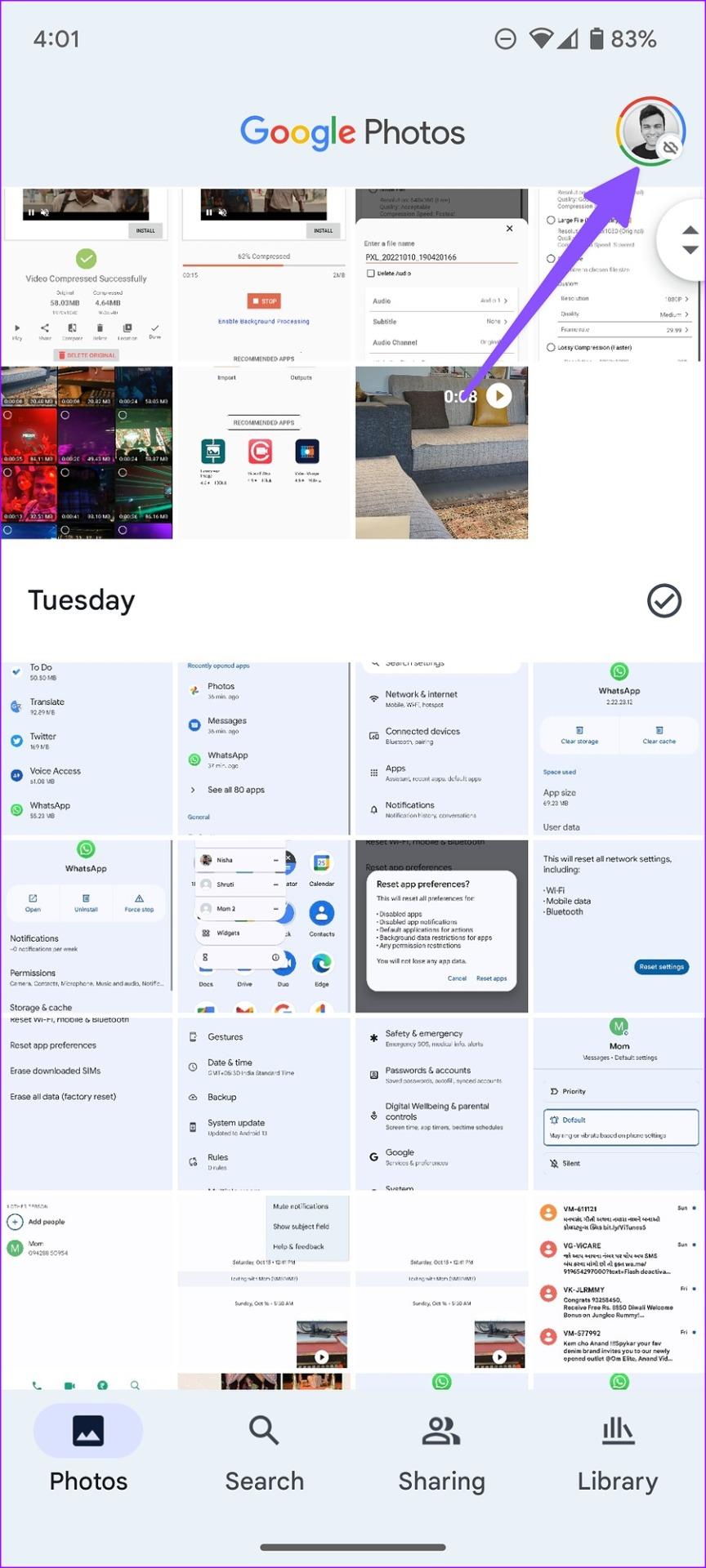
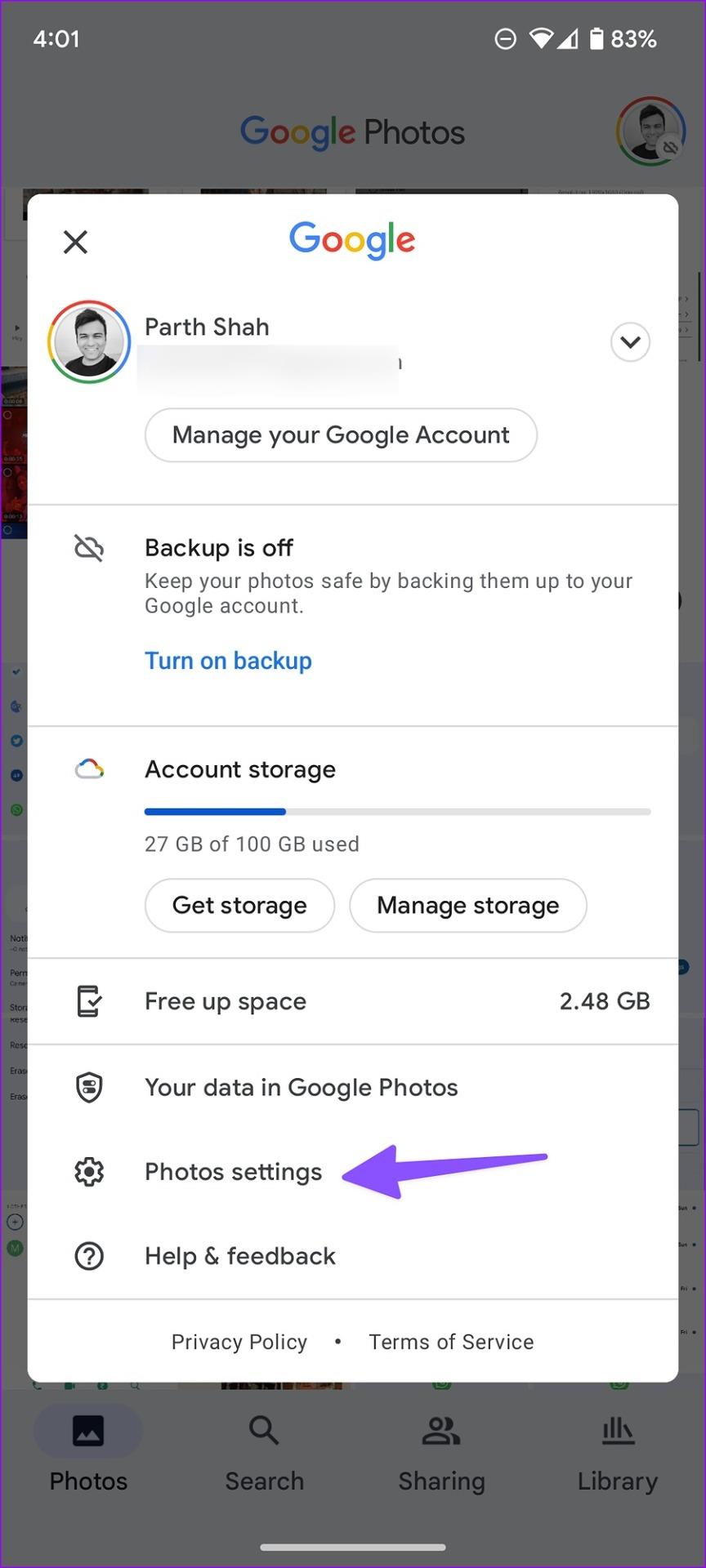
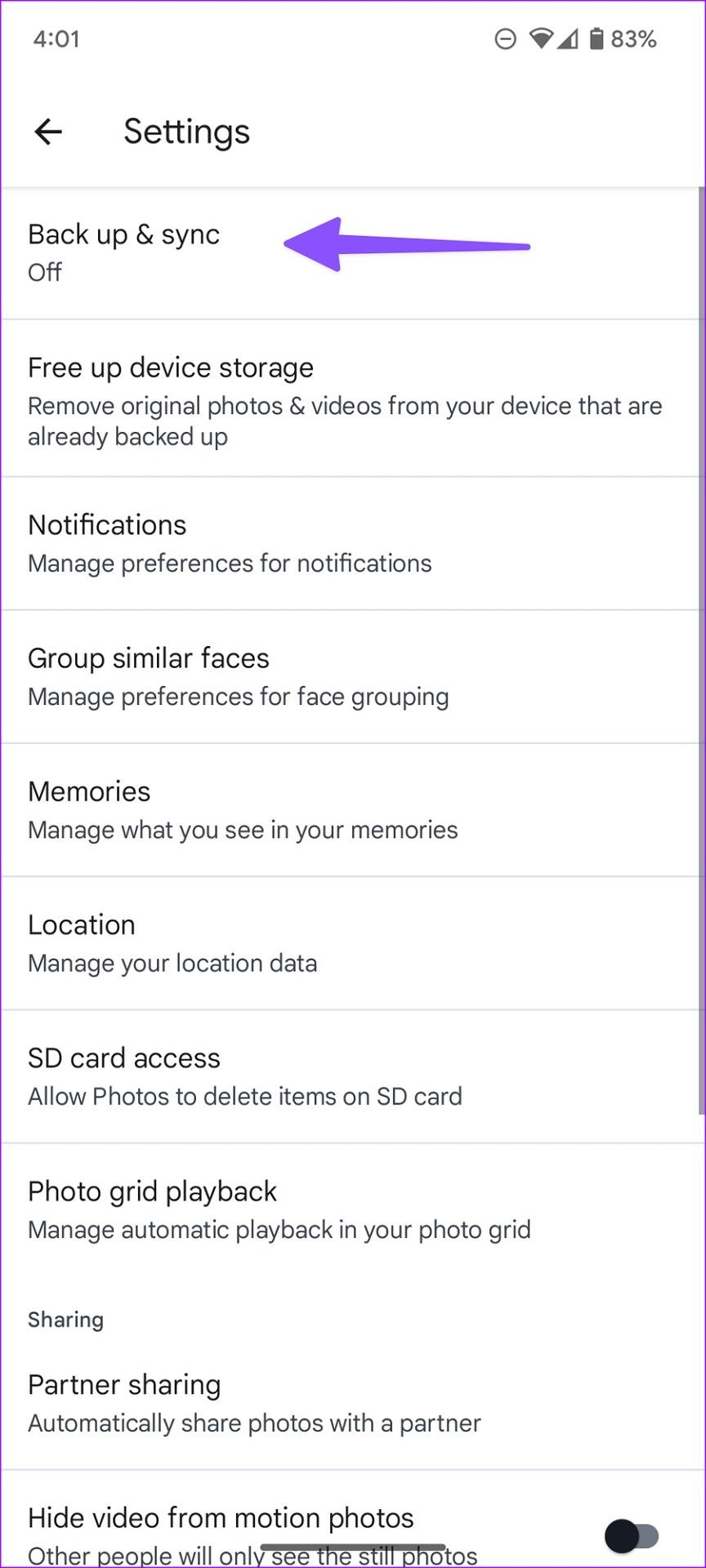
ステップ 3:バックアップと同期を有効にします。 [設定] で[アップロード サイズ]を選択します。次のメニューから「Storage Saver」または「Express」を選択します。
ストレージ セーバーオプションはビデオを高解像度に圧縮し、「Express」は最低解像度で最速のバックアップを提供します。標準解像度でビデオをアップロードします。
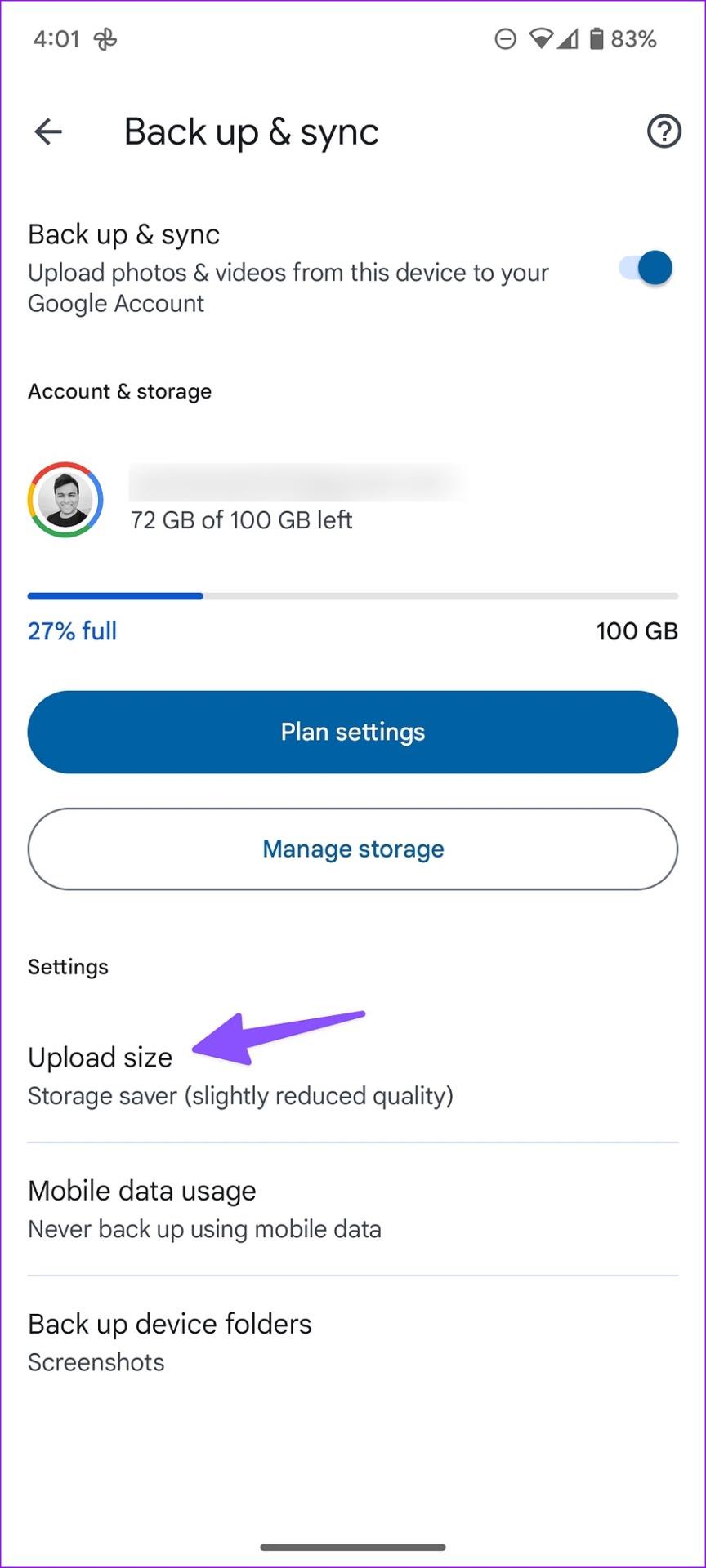
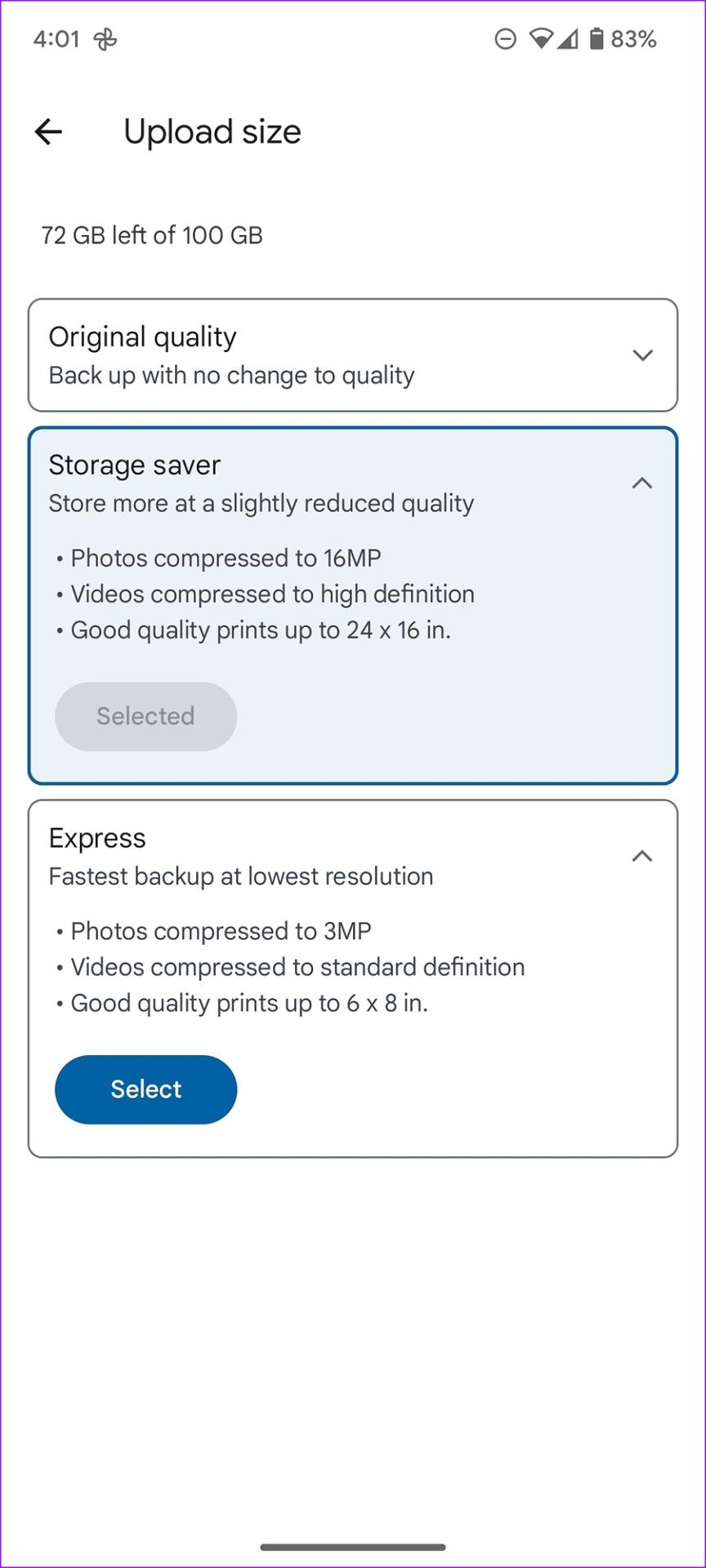
Google フォトでビデオのアップロードが完了したら、ウェブ上の Google フォトにアクセスして圧縮ファイルをダウンロードします。
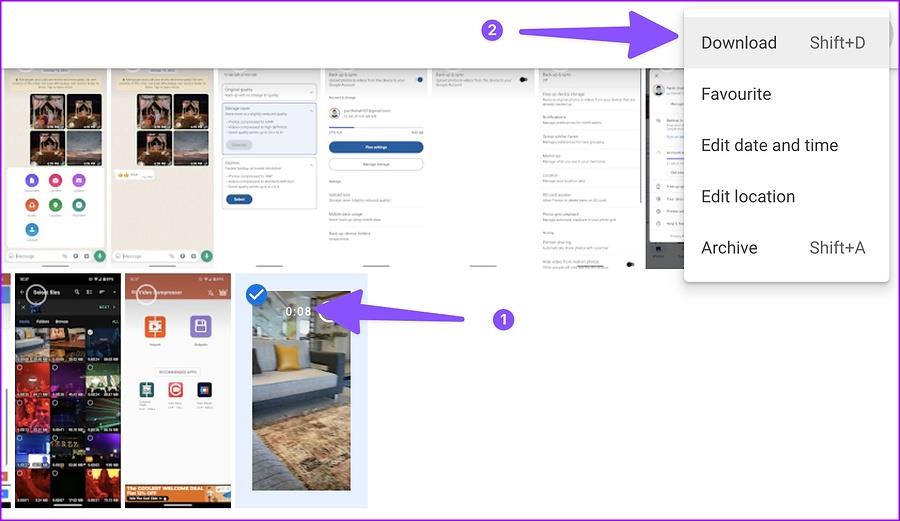
Play ストアでCompress Video Sizeというアプリをダウンロードすると、ビデオのサイズを縮小できます。
ステップ 1:アプリがインストールされたら、それを開きます。ホームページからインポートを選択します。
ステップ 2:ビデオの上のラジオボタンをタップし、「次へ」をタップします。ビデオ ファイルを圧縮するには、いくつかのオプションがあります。
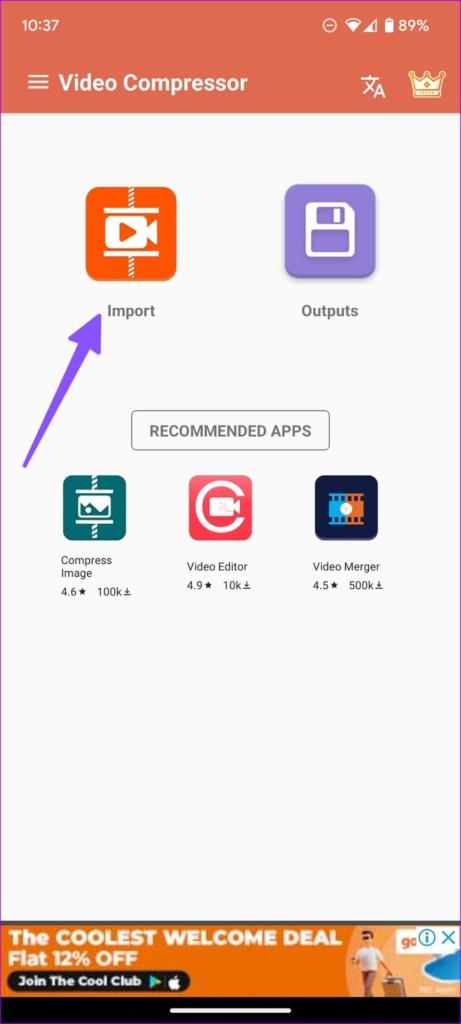
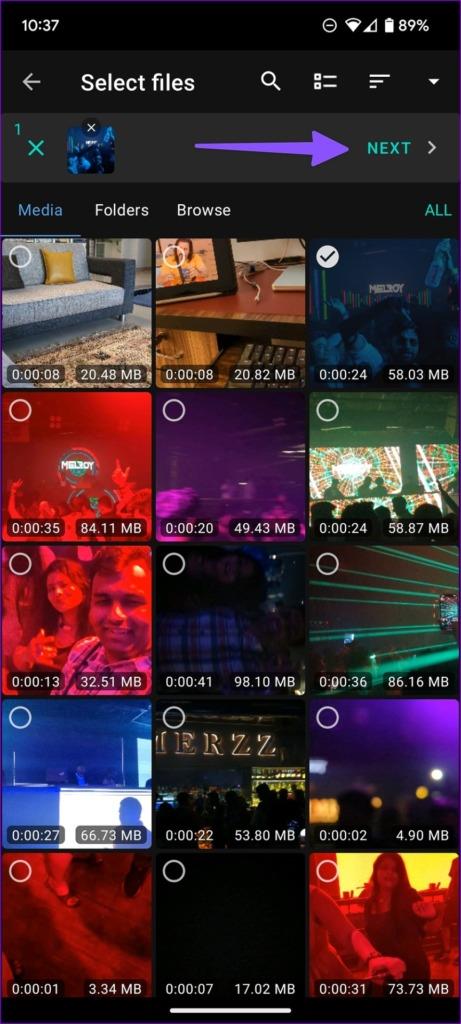
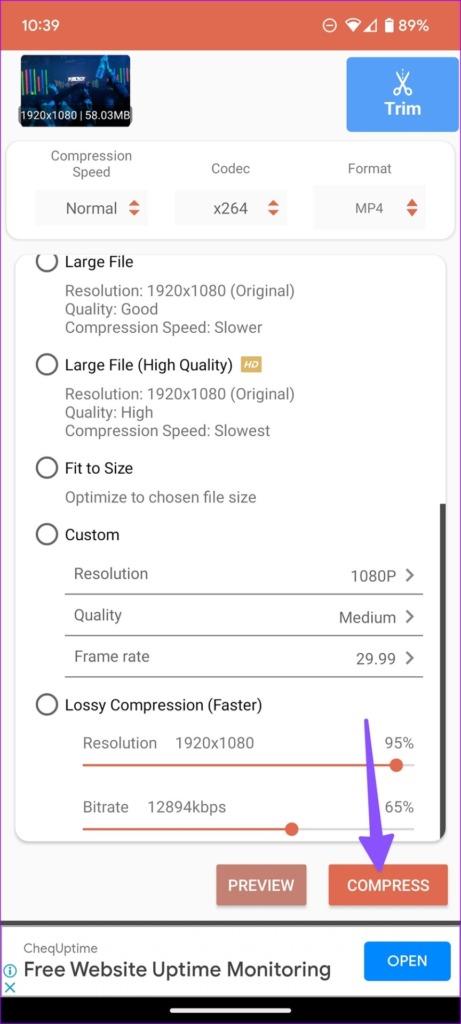
同じメニューからカスタムの解像度、品質、またはフレーム レートを選択することもできます。
ステップ 3「Medium File」を選択し、「Compress」をクリックします。 58MB のビデオ ファイルをインポートしましたが、アプリはそれを 4.64MB のみに圧縮しました。
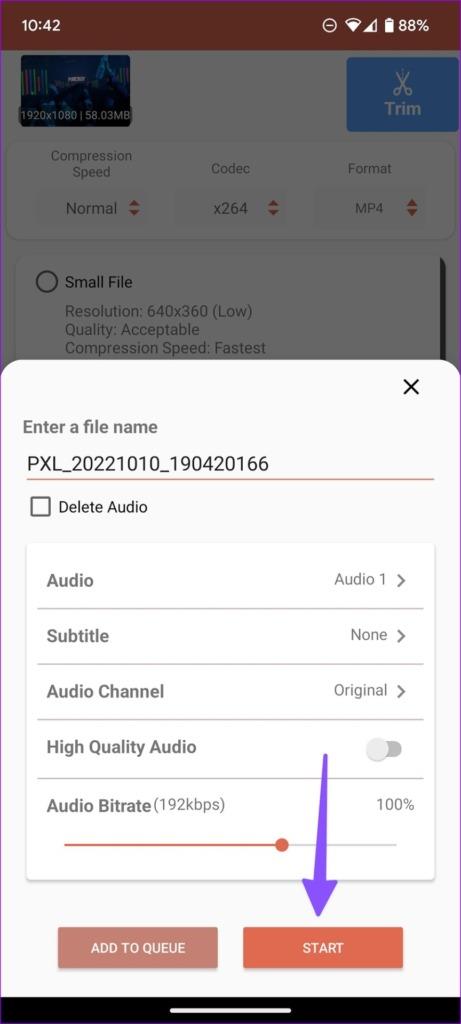
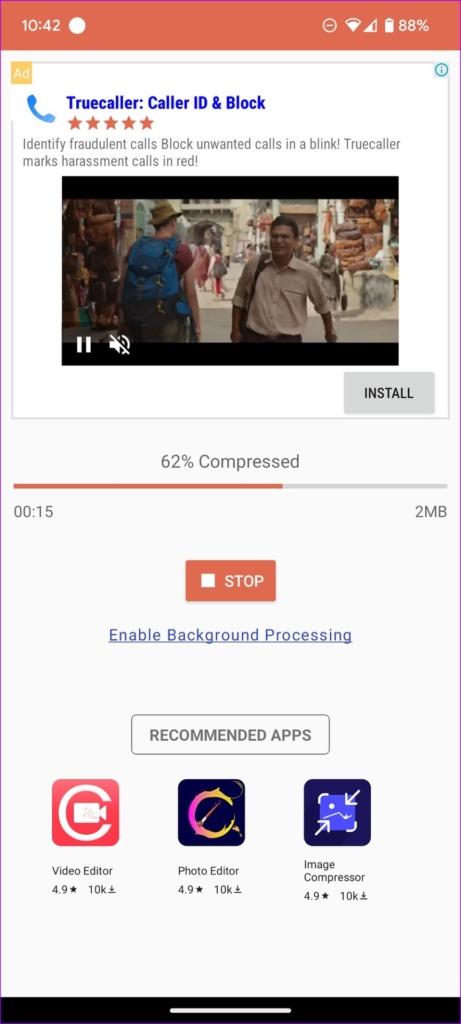
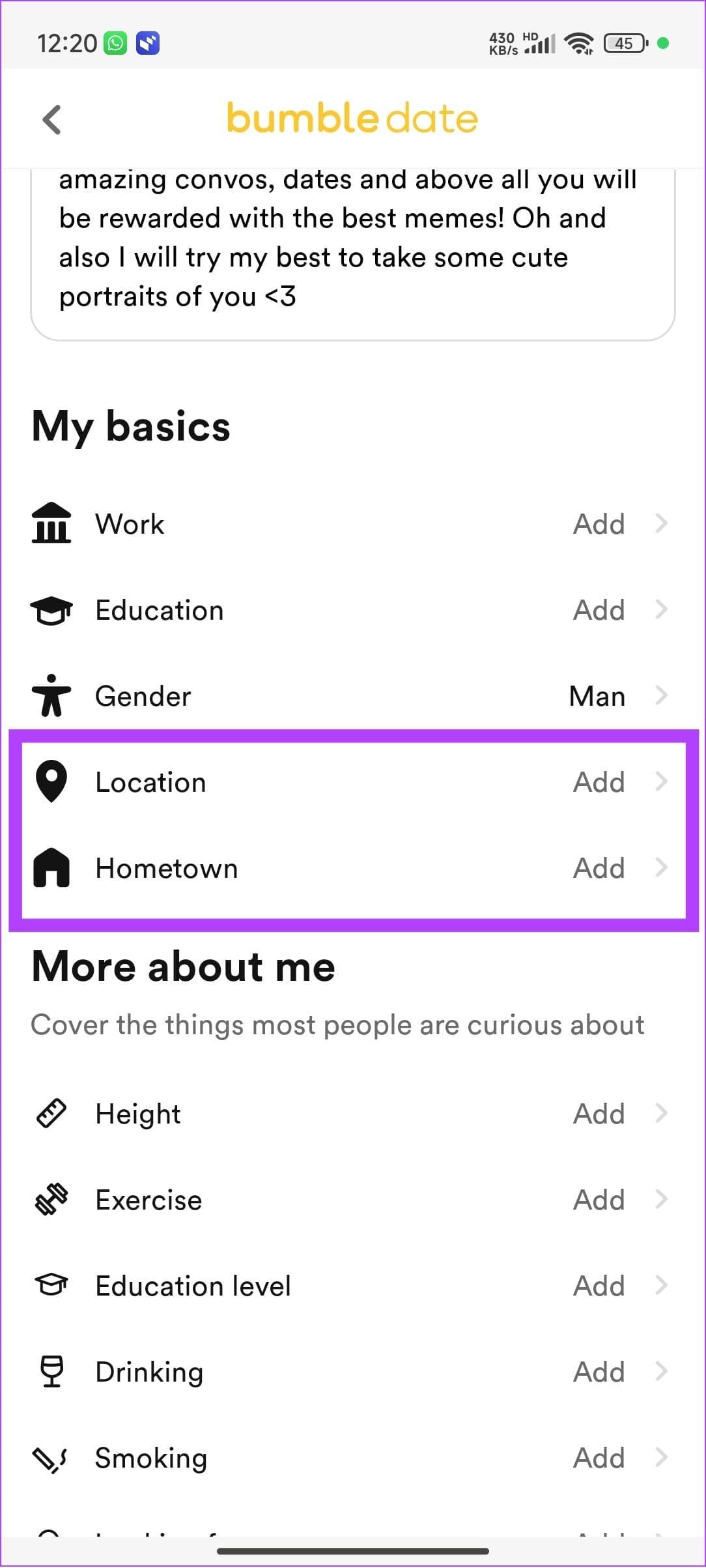
自分だけで WhatsApp グループを作成し、大きなビデオをそこに送信できます。 WhatsApp ではビデオのアップロード サイズが削減されるため、圧縮されたビデオを保存できます。
グループを開き、添付アイコンをタップしてビデオを送信します。アップロードしたら、それを開いて、右上隅にある3 つの点のアイコンをタップして、 「保存」を選択します。
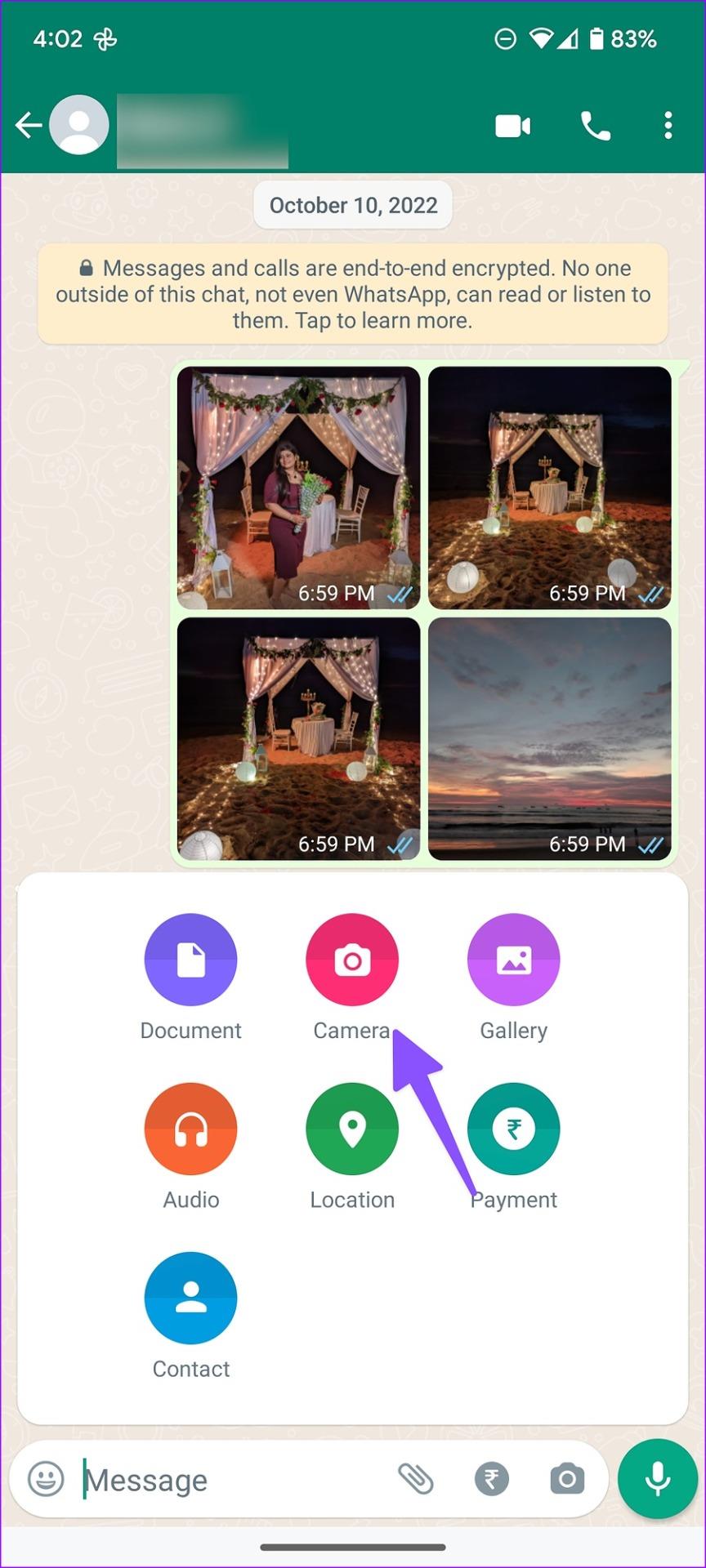
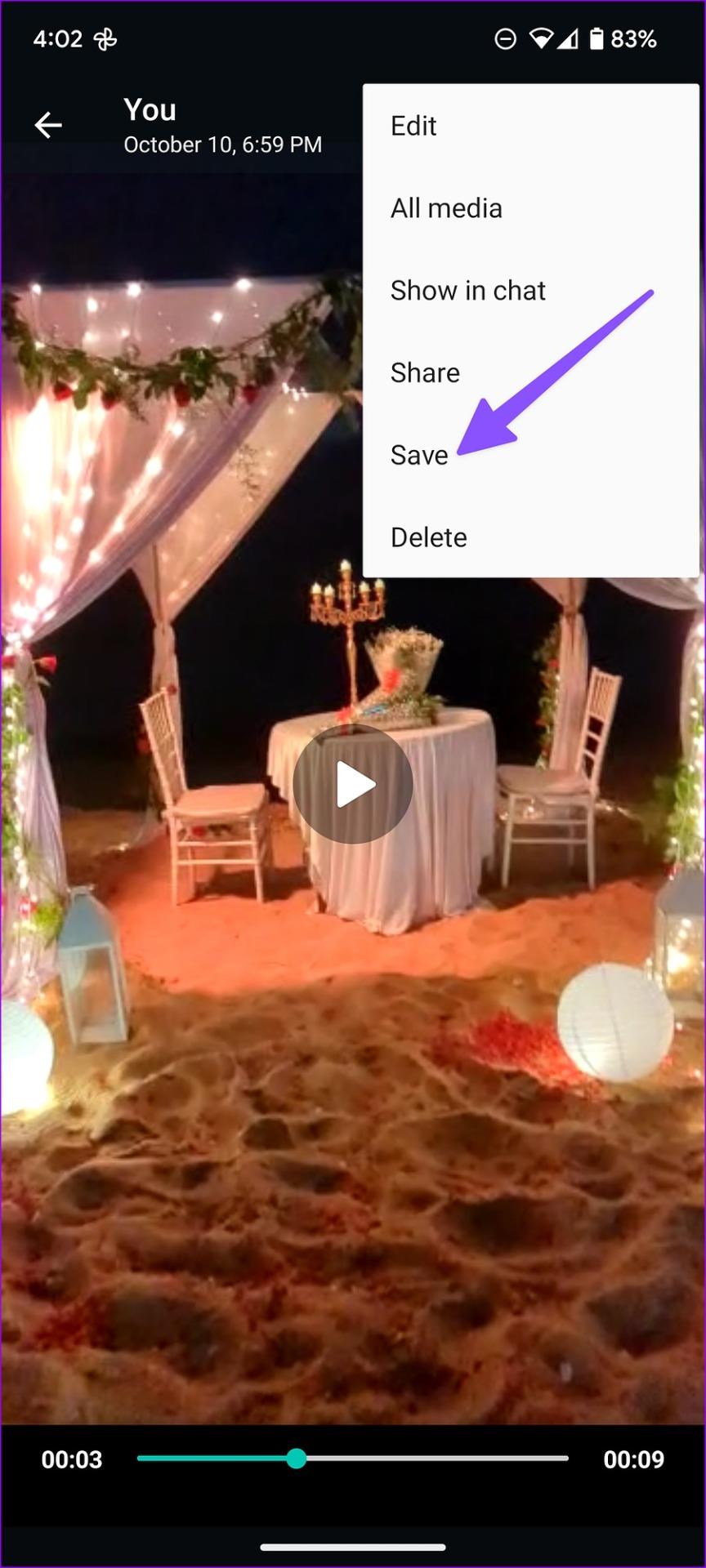
こちらもお読みください: Windows でビデオを圧縮する方法。
Facebookストーリーは作成するのがとても楽しいです。Androidデバイスとコンピュータでストーリーを作成する方法を紹介します。
このチュートリアルでは、Google Chrome と Mozilla Firefox での自動再生される迷惑な動画を無効にする方法を学びます。
Samsung Galaxy Tab S8が黒い画面で固まってしまい、電源が入らない問題を解決します。
Fireタブレットでメールアカウントを追加または削除しようとしているですか?この包括的ガイドでは、プロセスをステップバイステップで説明し、お気に入りのデバイスでメールアカウントを迅速かつ簡単に管理する方法をお教えします。見逃せない必見のチュートリアルです!
Androidデバイスでのアプリの自動起動を永久に防ぐための二つの解決策を示すチュートリアルです。
このチュートリアルでは、Google メッセージングアプリを使用して Android デバイスからテキストメッセージを転送する方法を説明します。
Android OSでスペルチェック機能を有効または無効にする方法。
Samsungが新しい旗艦タブレットのラインナップを発表したとき、注目すべき点がたくさんありました。 Galaxy Tab S9とS9+は、Tab S8シリーズに期待されるアップグレードをもたらすだけでなく、SamsungはGalaxy Tab S9 Ultraも導入しました。
Amazon Kindle Fireタブレットで電子書籍を読むのが好きですか? Kindle Fireで本にメモを追加し、テキストをハイライトする方法を学びましょう。
Samsung Galaxy Tab S9タブレットでデベロッパーオプションとUSBデバッグを有効にする方法について説明するチュートリアルです。






